Comment envoyer des pages Web depuis votre smartphone ou tablette vers Evernote

Evernote est un outil génial pour collecter toutes les informations qui vous intéressent en un seul endroit. Sur le bureau, vous pouvez "découper" des pages Web en Evernote en utilisant l'extension du navigateur de l'application, mais que se passe-t-il si vous naviguez sur votre téléphone? C'est en fait encore plus simple.
Évidemment, la première étape consiste à télécharger Evernote et à vous connecter à votre compte, si vous ne l'avez pas déjà fait. Voici le lien pour iTunes et Google Play. Une fois qu'il est installé et prêt à partir, vous pouvez commencer à découper.
Comment enregistrer des pages Web sur Evernote sur un iPhone ou un iPad
Lorsque vous êtes sur une page Web dans Safari, vous voulez enregistrer dans Evernote, cliquez sur Cliquez sur le bouton Partager.
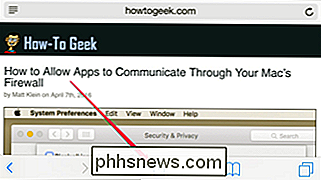
Cliquez ensuite sur le bouton Plus ...
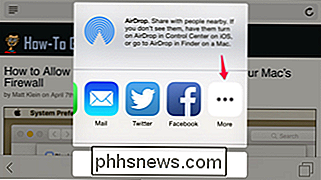
... et activez l'option Evernote.
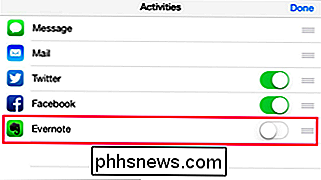
Une fois cela fait, vous verrez désormais l'icône Evernote en option dans le menu partagé. .

À l'avenir, chaque fois que vous êtes sur une page Web que vous voulez sauvegarder, allez dans le menu partagé et appuyez sur l'icône Evernote. Vous pourrez modifier le titre de la note, sélectionner le bloc-notes auquel vous souhaitez l'envoyer et ajouter des balises.
Vous trouverez la page Web complète dans votre application Evernote et en ligne sur Evernote.com.
Comment enregistrer des pages Web sur Evernote sur un appareil Android
Envoyer des pages vers Evernote est également simple sur Android: Allez dans le menu de partage de votre navigateur ...
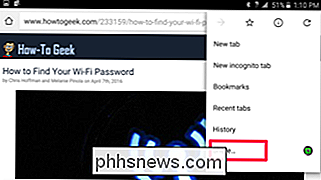
... et sélectionnez simplement Evernote
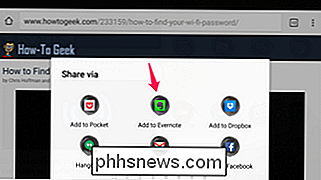
Ceci enverra rapidement Dans la plupart des navigateurs Android, y compris Chrome, Firefox et Opera, vous ne pouvez pas modifier le titre, choisir le bloc-notes auquel envoyer la page ou ajouter des balises. L'utilisation de l'un de ces navigateurs avec Evernote est donc idéale pour la sauvegarde instantanée d'une page Web en un clic.
Toutefois, si vous souhaitez plus de flexibilité et d'options pour Evernote, vous pouvez utiliser le navigateur Dolphin et son extension Evernote. sur. De là, vous pouvez simplement ouvrir Dolphin et cliquer sur l'icône Panneau de configuration
Cliquez sur le module complémentaire Evernote Share dans la liste ...
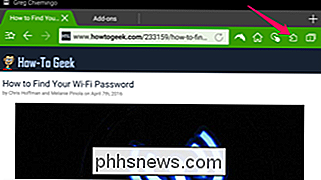
... et vous serez invité à vous connecter à votre compte Evernote et à autoriser l'ajout Pour accéder à Evernote.
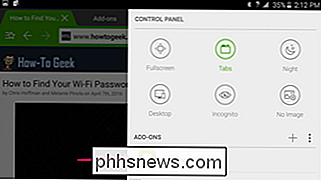
Une fois ces étapes franchies, vous pouvez cliquer sur le module complémentaire Evernote Share dans le Panneau de configuration de Dolphin pour enregistrer les pages Web, modifier le titre de la note, choisir le bloc-notes et ajouter des balises.
Si vous êtes un utilisateur expérimenté d'Evernote et que vous utilisez Android, Dolphin pourrait devenir votre navigateur mobile incontournable. Pour tous les autres, vous pouvez toujours modifier le titre, le bloc-notes et les tags une fois que vous avez accédé à votre application Evernote par la suite.
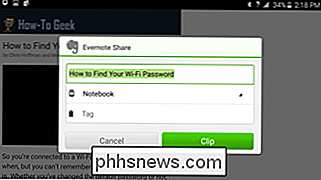

Comment étendre la limite de 30 jours de Windows 10 pour revenir à Windows 7 ou 8.1
Après la mise à niveau vers Windows 10, vous disposez de 30 jours (environ un mois) pour revenir à Windows 7 ou 8.1 si vous le désirez. Après cela, Windows prend l'option loin de vous. Mais il existe un moyen d'étendre cette limite de temps au prix d'un peu d'espace disque. Attention : Ce processus a fonctionné avec Windows 10 build 1511.

Comment sauvegarder vos messages texte dans Dropbox ou Google Drive sur Android
Vous ne savez jamais quand vous allez devoir référencer un ancien message texte avec un élément d'information important, et Le moyen le plus simple de vous assurer de ne jamais perdre quoi que ce soit est de faire marche arrière. Heureusement, il est très facile de transférer tous les messages texte de votre téléphone Android vers le nuage.



